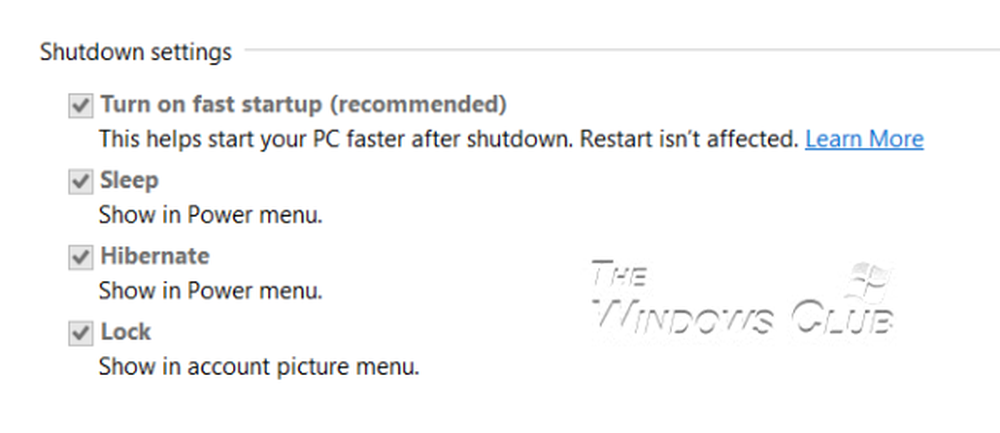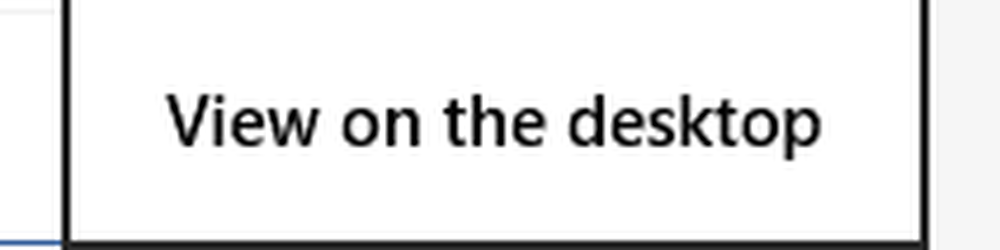Surface Pro of Surface Book-batterij laadt niet op
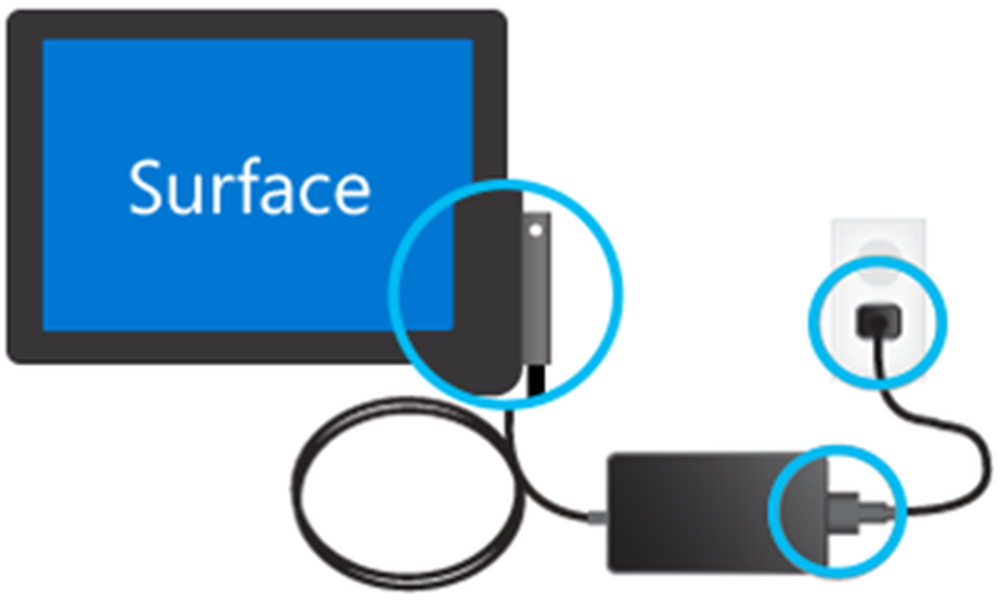
Surface-apparaten, met name de Surface Book apparaten zijn behoorlijk ingewikkeld. Het scherm van het Surface Book kan worden verwijderd om als tablet te worden gebruikt, terwijl de Surface Pro is een tablet die een extern toetsenbord krijgt (typ cover) en er een muis aan vastmaakt. Deze externe apparaten stelen een klein deel van de levensduur van de batterij van deze apparaten weg. Maar het Surface-team bij Microsoft is goed in het optimaliseren van hen als hardware en de software dat het helemaal geen verschil maakt. Maar soms kunnen Surface-apparaten in een staat komen waarin ze Batterij laadt niet op.
Enkele veelvoorkomende symptomen van het laden van het Surface-apparaat zijn:
- Surface en Windows starten, maar je hebt problemen met het opladen van je Surface
- U ontvangt een lege batterijfout
- Surface wordt uitgeschakeld wanneer u de stekker uit het stopcontact haalt
Dit betekent dus dat je batterij helemaal leeg is, het laadcircuit is mislukt of je voedingsadapter niet goed werkt. Laten we nu proberen dit probleem stap voor stap op te lossen.
Oppervlaktebatterij laadt niet op
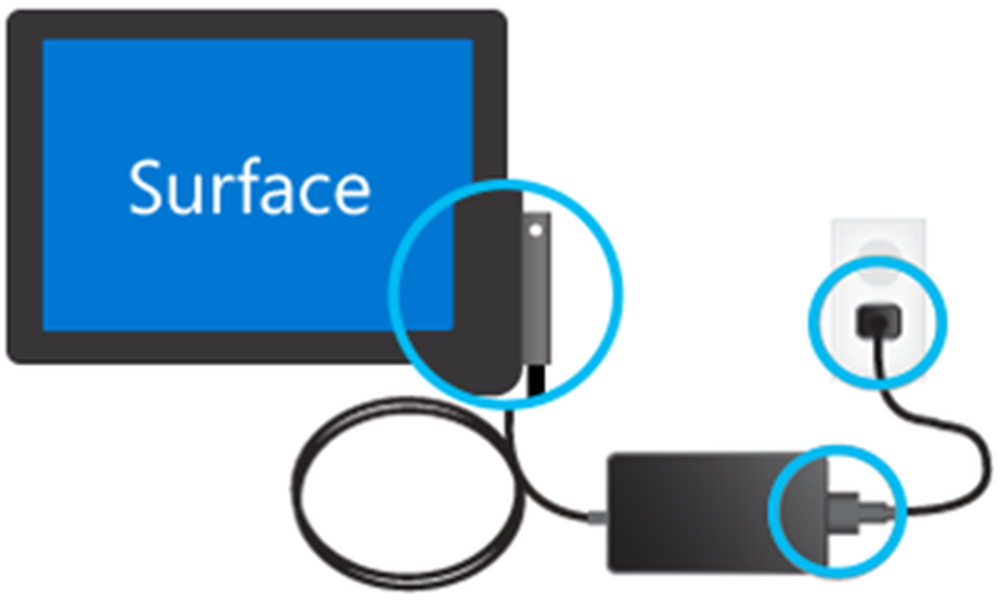
De verbindingen controleren
Allereerst moet u ervoor zorgen dat er geen onderbreking is waardoor uw Surface of Windows 10 niet kan opstarten of de batterij kan worden opgeladen. Controleer of alle aansluitingen naar behoren zijn uitgevoerd en of de lader is aangesloten en of deze correct is.
Het wordt ook aanbevolen om de officiële lader voor uw apparaat te gebruiken, omdat externe laders niet erg goed zijn en compatibel zijn met het apparaat zelf.
Controleren van het lampje van de voedingsaansluiting
Nu, nadat u het apparaat hebt aangesloten, controleert u of het LED-lampje brandt nadat de stroomaansluiting is ingeschakeld. Er kunnen nu 3 scenario's zijn.
- Het LED-lampje is misschien uit: Zorg ervoor dat de voedingsaansluitingen correct zijn gemaakt. Het stopcontact dat u gebruikt, levert in feite enige lading aan de adapter.
- Het LED-lampje knippert: Als het LED-lampje knippert, controleert u of de adapter die u gebruikt de door de fabrikant aanbevolen adapter is. Probeer het ergens anders op aan te sluiten, probeer uw apparaat opnieuw op te starten en als het nog steeds knippert, moet u mogelijk de voeding vervangen door Microsoft.
- Het LED-licht is perfect op: Als u een van die Surface Book-apparaten gebruikt, zorg er dan eerst voor dat uw scherm en het basisstation goed zijn aangesloten. De ontkoppelingsknop knippert geen soorten groen licht. Of probeer het klembord los te maken en opnieuw aan het basisstation te bevestigen om het probleem op te lossen. Anders kunt u een potloodwisser gebruiken om deze op de connectoren te wrijven om ze schoon te maken of om dingen verder naar een niveau te brengen, gebruik een nat wattenstaafje in alcohol om de pennen op verschillende poorten, zoals de laderaansluiting en USB-poorten, schoon te maken.
Als uw apparaat nog steeds niet wordt opgeladen, kunt u een aantal algemene stappen proberen om dit probleem op te lossen. Deze stappen zijn:
Sluit je Surface-apparaat af en laad het opDus je zou eerst je Surface moeten afsluiten. Selecteer hiervoor de Start-knop en klik vervolgens op Aan / uit> Uitschakelen.
Plug nu uw Surface-apparaat in. Laat uw Surface-apparaat minstens 30 minuten opladen en druk vervolgens op de aan / uit-knop en laat deze weer los.
Zorg ervoor dat uw Windows up-to-date is
Zorg ervoor dat de versie van Windows die u gebruikt, up-to-date is met de nieuwste oplossingen van Microsoft.
Een Shutdown afdwingen en opnieuw opstarten
Nu kunt u zelfs proberen een afsluiting af te dwingen en uw Surface-apparaat opnieuw te starten.
Je moet de fysieke Power-knop op je apparaat minimaal 10 seconden ingedrukt houden totdat het scherm uitgaat en je het Microsoft-logo opnieuw ziet.
Als dat niet werkt, probeer dan de fysieke aan / uit-knop minstens 30 seconden ingedrukt te houden en laat hem dan los. Houd nu de knop Volume omhoog en de aan / uit-knop minstens 15 seconden ingedrukt. Mogelijk ziet u het Surface-logo op uw scherm knipperen, maar blijft u doorgaan zoals vermeld.
Wacht na het loslaten van de knop minimaal 10 seconden en druk vervolgens op de aan / uitknop en laat hem los om te zien hoe je Surface-apparaat botst.
Voor apparaten die worden geleverd met een USB Type C-connector
Als u de USB Type C-connector gebruikt om uw apparaat op te laden, probeert u de oplaadstekker van de Surface-connector die bij het apparaat werd geleverd in de doos. Anders, als u alleen een USB Type C-lader gebruikt, zorg dan dat dit op zijn minst is Voldoet aan USB 2.0 of USB 3.0, levert 5 volt, 1,5 ampère of 7,5 watt van vermogen. De laagspannings USB type A naar USB type C laders werken helemaal niet.
Als uw batterij volledig leeg is en u een lader gebruikt met een rating van 60 watt of meer, schakelt uw apparaat onmiddellijk in wanneer het is aangesloten of anders kost het ten minste 10% om op te laden.
Voor een Surface Book zonder GPU van NVIDIA en een normale basis, een vermogen van 33 watt is nodig en voor degene met de NVIDIA GPU, 93 watt van een voeding is nodig.
Voor een Surface Go, een oplader met een vermogen van 15 watt of meer wordt aanbevolen. Als u een oplader gebruikt met een vermogen van maximaal 12 watt, laadt de batterij mogelijk helemaal niet op en zou de batterij uiteindelijk meer leeg raken dan opgeladen als u tegelijkertijd aan het werk bent.
Ga naar Microsoft.com voor meer informatie. Misschien wilt u ook onze post lezen over tips en optimalisatiegids voor laptopbatterijen voor Windows.
Gerelateerd lezen: Windows-laptop Batterij wordt langzaam opgeladen.